В iOS 16 на домашнем экране iPhone, чуть выше док-панели, появилась кнопка поиска. Но не всем пользователям это нововведение пришлось по душе. Если вам не нравится этот элемент, то мы покажем, как можно его скрыть и вернуть прежний элемент дизайна – точки, означающие число имеющихся страниц главного экрана.
Как отключить кнопку поиска на главном экране iOS 16?
Когда вы проводите пальцем вниз по домашнему экрану iPhone, то попадаете в окно поиска. Его также называют поиском Spotlight или просто Spotlight. Этот инструмент позволяет вам найти практически всё на вашем устройстве, будь то приложения, файлы, контакты, электронная почта или данные в приложении.
Жест смахивания вниз не требует особых усилий, но он не очевиден для нового пользователя iPhone. В iOS 16 было решено исправить эту несущественную проблему, добавив кнопку поиска на главном экране. Теперь она всегда видна, а функция словно бы рекламируется для тех, кто о ней не знает.
Однако, если вы опытный пользователь iPhone, то новая кнопка может показаться вам ненужной. К счастью, избавиться от нее можно с помощью всего лишь нескольких нажатий. Вот как можно убрать кнопку поиска с главного экрана в iOS 16:
1. Откройте приложение «Настройки» на iPhone.
2. Прокрутите вниз и коснитесь меню «Экран Домой».
3. В разделе «Поиск» деактивируйте переключатель «Показ на экране Домой».
Вот и все действия! Теперь, когда вы вернетесь к главному экрану своего устройства, там уже не будет отображаться ненужная кнопка поиска над док-панелью. Но поиском вы по-прежнему можете воспользоваться, проведя пальцем вниз по домашнему экрану или экрану блокировки.
Конечно же, у вас есть еще и Siri, с помощью которой можно запускать программы, звонить контактам, отправлять сообщения и осуществлять другие полезные действия, в том числе и находить нужную информацию.
А после замены кнопки «Поиск» традиционным элементом с тремя точками, можно им пользоваться. При нажатии на точки вы перейдете к экрану редактирования, где можно спрятать ненужные страницы главного экрана, изменить порядок их показа или вовсе удалить.
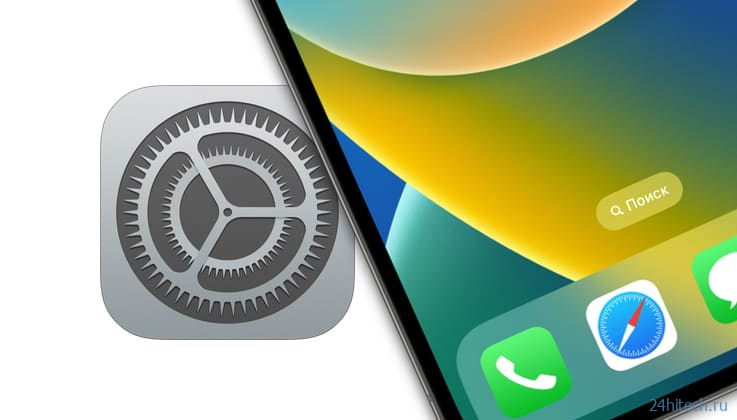
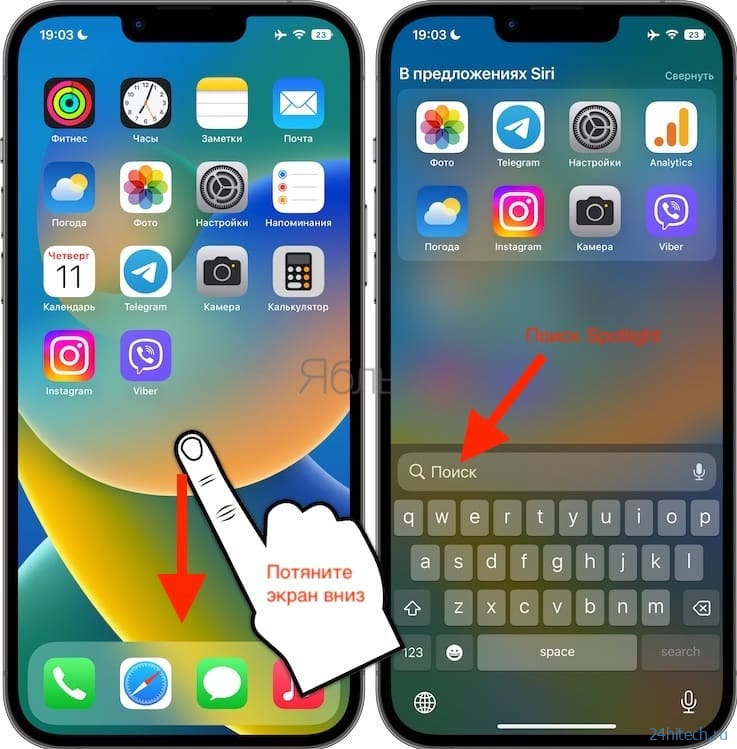
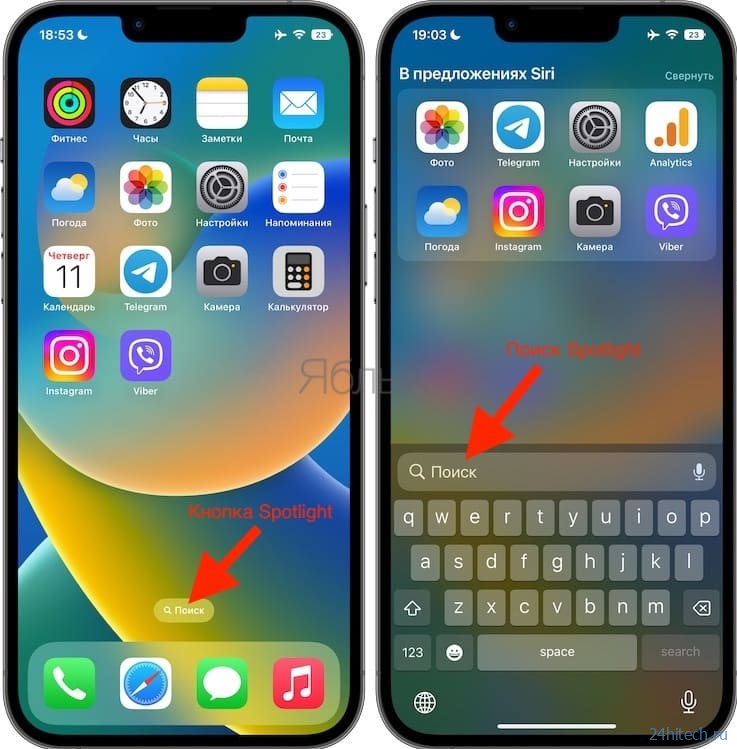
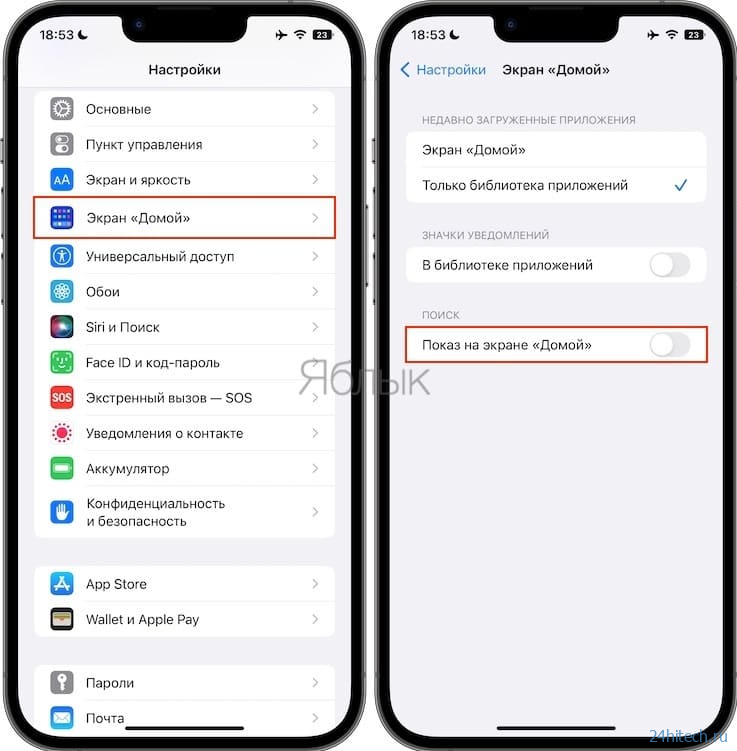
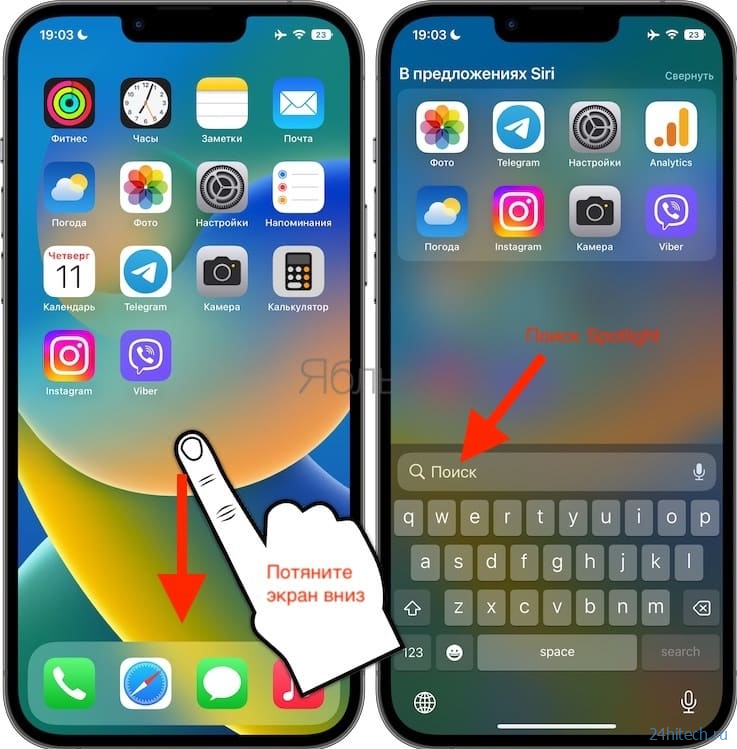



Нет комментарий